一. 性能测试
1:性能测试是什么
基于协议模拟用户发出请求,对服务器形成一定负载,来测试服务器的性能指标是否满足要求,性能指标关注 点:时间性能、空间性能
性能测试定义:指通过测试工具模拟多种正常、峰值以及异常负载条件来对系统的各项性能指标进行测试。
2:性能测试工具

二. Jmeter简介
1:我们为什么使用Jmeter
开源,免费,基于Java编写,可集成到其他系统可拓展各个功能插件
支持接口测试,压力(负载和压力)测试等多种功能,支持录制回放,
入门简单相较于自己编写框架活其他开源工具,有较为完善的UI界面,便于接口调试
多平台支持,可在Linux,Windows,Mac上运行,支持多协议
2.2. Jmeter的作用
接口测试 postman/jmeter/soapui
性能测试 jmeter/loadrunner 数据库测试
jmeter/loadrunner
三:jmeter的下载安装配置启动
1:Windows下Jmeter下载安装登录 http://jmeter.apache.org/download_jmeter.cgi ,根据自己平台,下
载对应文件

或者使用我下载好的直接使用(E:\imeter\jmeter\apache-jmeter-4.0)
2:JAVA环境环境变量的配置
安装JDK,配置环境变量(具体步骤不做介绍)
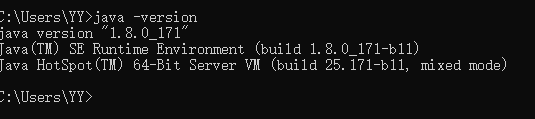

在path中新建%JMETER_HOME%\bin

再在黑窗口手输入jmeter就会自动打开了

四;jmeter的目录结构

/bin 目录(常用文件介绍)
examples:目录下包含Jmeter使用实例
ApacheJMeter.jar:JMeter源码包
jmeter.bat:windows下启动文件
jmeter.sh:Linux下启动文件
jmeter.log:Jmeter运行日志文件
jmeter.properties:Jmeter配置文件
jmeter-server.bat:windows下启动负载生成器服务文件
jmeter-server:Linux下启动负载生成器文件
/docs目录——Jmeter帮助文档
/extras目录——提供了对Ant的支持文件,可也用于持续集成
/lib目录——存放Jmeter依赖的jar包,同时安装插件也放于此目录
/licenses目录——软件许可文件,不用管
/printable_docs目录——Jmeter用户手册
五:为什么做性能测试
想想一下双11购物
想想一下现在12306抢票
六:创建线程组

1:线程组主要包含三个参数:线程数、准备时长(Ramp-Up Period(in seconds))、循环次数。
2:线程数:虚拟用户数。一个虚拟用户占用一个进程或线程。设置多少虚拟用户数在这里也就是设置多少个线程数。
3:准备时长(秒):设置的虚拟用户数需要多长时间全部启动。如果线程数为20 ,准备时长为10 ,那么需要10秒钟启动20个线程。也就是每秒钟启动2个线程。
4:循环次数:每个线程发送请求的次数。如果线程数为20 ,循环次数为100 ,那么每个线程发送100次请求。总请求数为20*100=2000 。如果勾选了“永远”,那么所有线程会一直发送请求,一到选择停止运行脚本。
5:调度器:设置线程组启动的开始时间和结束时间(配置调度器时,需要勾选循环次数为永远)
6:持续时间(秒):测试持续时间,会覆盖结束时间
7:启动延迟(秒):测试延迟启动时间,会覆盖启动时间
8;启动时间:测试启动时间,启动延迟会覆盖它。当启动时间已过,手动只需测试时当前时间也会覆盖它。
9;结束时间:测试结束时间,持续时间会覆盖它

七;创建http请求

指定请求域名,请求路径

一个HTTP请求有着许多的配置参数,下面将详细介绍:
名称:本属性用于标识一个取样器,建议使用一个有意义的名称。
注释:对于测试没有任何作用,仅用户记录用户可读的注释信息。
服务器名称或IP :HTTP请求发送的目标服务器名称或IP地址。
端口号:目标服务器的端口号。
方法:发送HTTP请求的方法,可用方法包括GET、POST、HEAD、PUT、OPTIONS、TRACE、DELETE等。
Content encoding :内容的编码方式,默认值为iso8859
路径:目标URL路径(不包括服务器地址和端口)
八设置对应的查看内容

九:查看表格信息

Sample:每个请求的序号
Start Time:每个请求开始时间
Thread Name:每个线程的名称
Label:Http请求名称
Sample Time:每个请求所花时间,单位毫秒
Status:请求状态,如果为勾则表示成功,如果为叉表示失败。
Bytes:请求的字节数
样本数目:也就是上面所说的请求个数,成功的情况下等于你设定的并发数目乘以循环次数
平均:每个线程请求的平均时间
最新样本:表示服务器响应最后一个请求的时间
偏离:服务器响应时间变化、离散程度测量值的大小,或者,换句话说,就是数据的分布。
十:查看结果树


通过察看结果树,我们可以看到每个请求的结果,其中红色的是出错的请求,绿色的为通过。
Thread Name:线程组名称
Sample Start: 启动开始时间
Load time:加载时长
Latency:等待时长
Size in bytes:发送的数据总大小
Headers size in bytes:发送数据的其余部分大小
Sample Count:发送统计
Error Count:交互错误统计
Response code:返回码
Response message:返回信息
Response headers:返回的头部信息
十一:聚合报告参数说明

lable:对应每一个http请求,显示的是http请求的Name,如百度http请求name为baidu
#Samples:表示这一次的测试中一共发出了多少请求,如上图所示,sougou和baidu的http请求每个都发出30个请求
Average:平均响应时间,指的是所有的请求的平均响应时间,如上图的30个请求的总的响应时间除以30得出的平均响应时间,默认的情况下是单个请求的平均响应时间,但当使用了“事务控制器”时,则以事物为单位显示平均响应时间
Median:中位数,也就是50%用户的响应时间
90%Line:90%用户的响应时间
Min:最小响应时间
Max:最大的响应时间
Error%:本次测试中出现错误的请求的数量/请求的总数,如上图所示,本次的测试中,sougou的http请求66.6%的请求出错,而baidu的请求则没有出错的请求
Throughput:吞吐量,默认情况下表示每秒完成的请求数,如上图所示,每秒完成的请求数分别为6.6个每秒,6.2个每秒
Recived KB/Sec:每秒从服务器端接收到的数据量,以kb为计算的单位






















 1049
1049











 被折叠的 条评论
为什么被折叠?
被折叠的 条评论
为什么被折叠?








